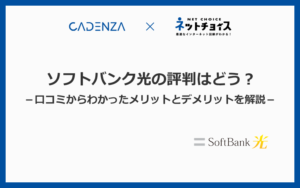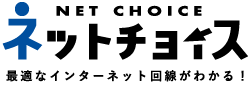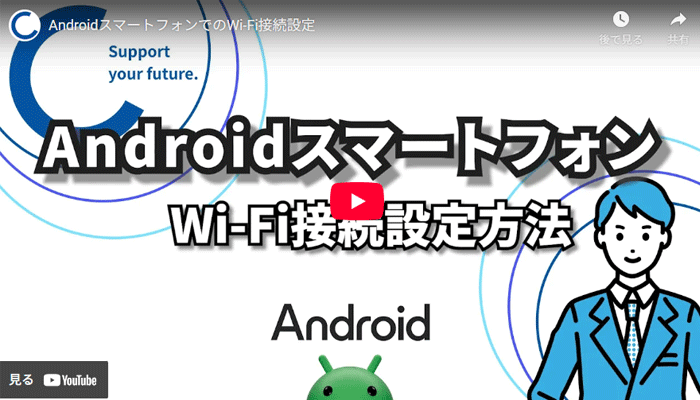- ソフトバンク光を申し込む
- ID情報や契約情報記載の書類が届く
- 光BBユニット・ホームゲートウェイ(S)が届く
- 工事の実施・インターネット開通
- 機器(ONU)と無線ルーターを接続する
ソフトバンク光が一番お得に利用できる、GMOとくとくBBの特設サイトから申し込みした場合の手順にて解説しています。
他の光回線からソフトバンク光に乗り換える場合の手順や方法は、こちらの記事を参考にしてください。


\ 6ヶ月0円&最大50,000円キャッシュバック! /
簡単3分で申し込み完了
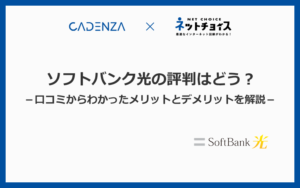
ソフトバンク光の申し込みから開通までの流れ・手順
ソフトバンク光を新規で申し込みした場合の、開通までの流れを解説します。
お得な特設サイトからソフトバンク光を申し込む
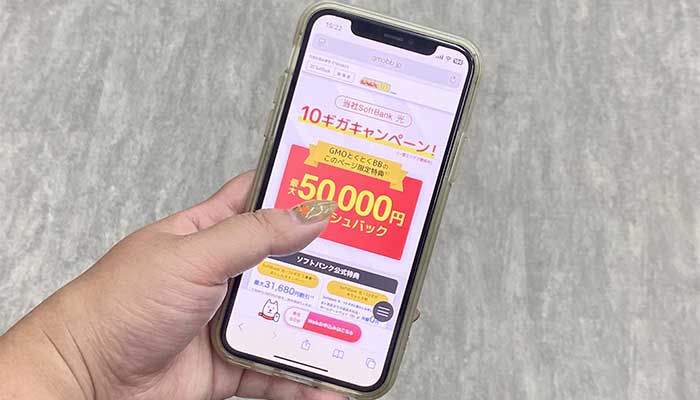
ソフトバンク光は、GMOとくとくBBの特設サイトから申し込みがおすすめです。
GMOとくとくBBの特設サイトからソフトバンク光を申し込むことで、公式サイトにはない高額なキャッシュバック特典が受け取れます。
| キャッシュバックの種類 | 金額 |
|---|---|
| 全員対象 | 40,000円 |
| 他社から乗り換えで 違約金などが発生した場合※1 | 最大100,000円※2 |
注釈
※1 乗り換えキャッシュバックの対象となる費用は、違約金・撤去費用・機器代金の残債です。
※2 普通為替でのキャッシュバックとなります。
なお、GMOとくとくBBのWebサイトには申し込みページが2種類あり、通常ページから申し込みしてしまうとキャッシュバックが少なくなってしまうので、注意しましょう。
申込の際に必要となる情報は、次のとおりです。
- 名前
- 電話番号
- 住所
- 折返しの連絡希望日時
- メールアドレス
申し込みの詳細手順は以下のとおりです。
申し込みフォームの入力手順

特設サイトにアクセスしたら「Webお申し込みはこちら」ボタンをタップしてください。
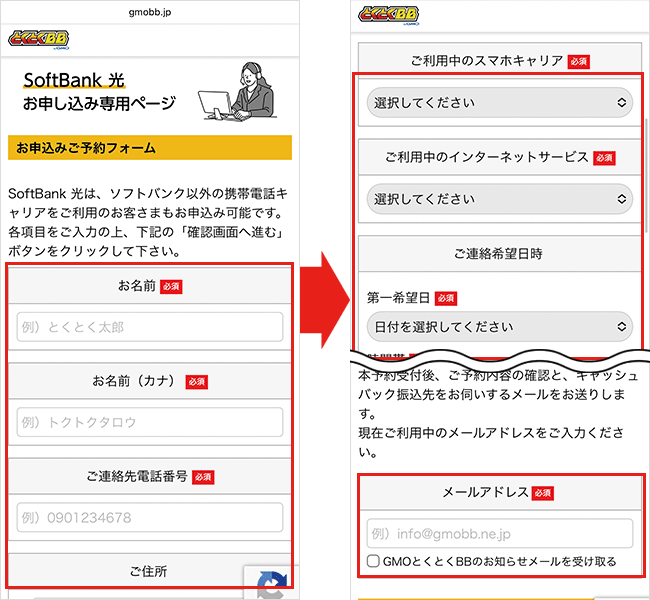
契約者の名前や住所などを入力します。
現在利用中のスマホキャリアやインターネットを選択してください。
連絡希望日を入力しましょう。
続いて、メールアドレスを入力します。
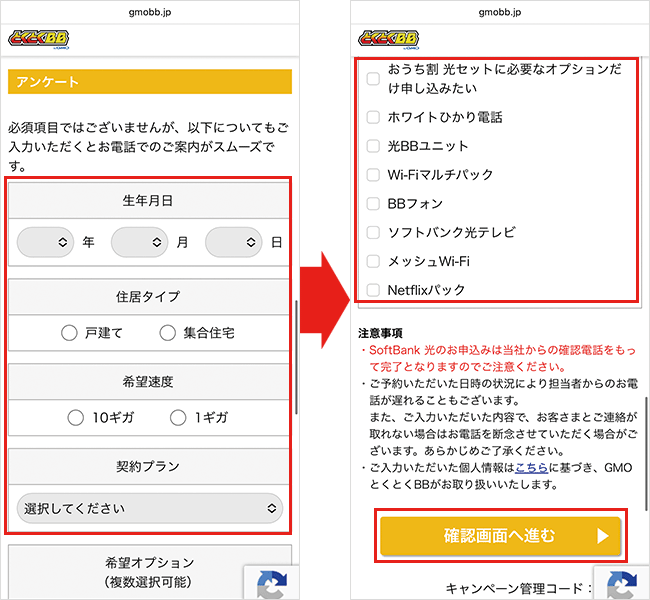
アンケートに回答しましょう。
次に、希望するオプションを選択します。
入力が完了したら、「確認画面へ進む」をタップしてください。
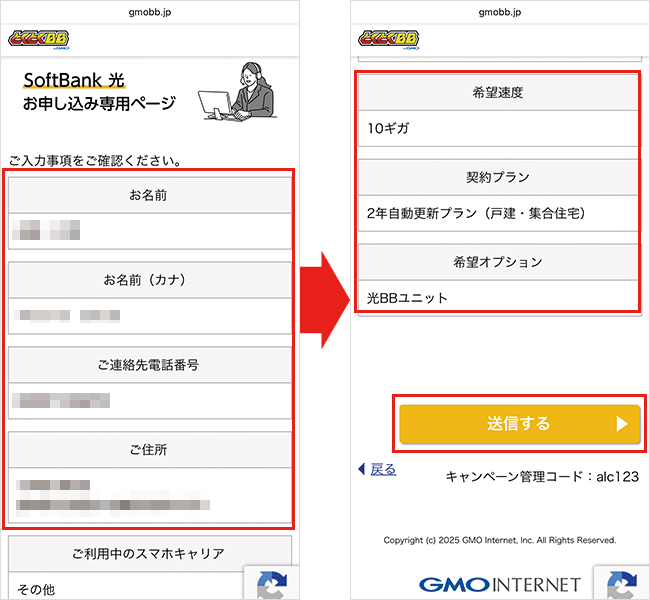
確認画面が表示されますので、入力内容を確認しましょう。
間違いなければ「送信する」をタップします。
以上で、ソフトバンク光の申し込みは完了です。
折返しの電話で申し込み内容の確認をする

希望した日時にGMOとくとくBBから折返しの電話がかかってきます。
初期費用(事務手数料・工事費)や月額料金といった契約プランの確認をし、問題がなければ申し込みは完了です。
ID情報や契約情報記載の書類が届く
ソフトバンク光の利用に必要なID情報や契約情報が記載された書類がSMS、もしくは郵送で届きます。
内容を確認し、大切に保管しておきましょう。
工事日の目安
- 一戸建て:1ヶ月前後
- マンション:最短2週間後
引っ越しシーズンの2月~5月、9月は2~3ヶ月待ちになる
引っ越しシーズンは光回線の工事が非常に混み合います。
特に一戸建ての場合は申込完了から2~3ヶ月以上待つ可能性もありますので、余裕を持って申込みを行ってください。
光BBユニット・ホームゲートウェイ(S)が届く
光BBユニットのレンタルを申し込んだ人は、工事日前日頃に送られてきます。
10ギガプランを申し込みした人は、ホームゲートウェイ(S)が届きますので内容物の確認をしておきましょう。
GMOとくとくBBから1ギガプランを申し込んだ場合、キャンペーンで無線ルーターがプレゼントされます。
ただし、IPv6に対応していない無線ルーターのため中継機としての利用をおすすめします。
工事の実施・インターネット開通

工事業者がインターネット回線の開通工事を行います。
工事は屋外工事と宅内工事とに分かれており、1~2時間ほどで終わる場合がほとんどです。
なお「光コンセント設置済みマンションで光電話の契約がなければ無派遣工事になる」でも解説していますが、光コンセントが設置済みで、なおかつ光電話の契約がない場合は、工事業者が家に来ずに工事が終わる「無派遣工事」となります。
無派遣工事の場合の手順はこちらから。
屋外工事とは?近くの電柱から光ケーブルを宅内に引き込む

電柱に張り巡らせられた光ケーブルを、自宅に引き込みます。
自宅に引き込む際は、電話線などの配管入り口を利用して引き込むため、壁に穴を空けることはほとんどありません。
宅内工事とは?引き込んだ光ケーブルを専用機器とつなぐ設置する

壁の中(配管)を通って宅内に引き込んだ光ケーブルを、部屋の中へ引っ張り出します。
引き込んだ光ケーブルと光コンセントを接続したら、続いて光回線を使用するための機器(ONU)を設置します。
機器(ONU)を設置して完了

光コンセントとONUを光ケーブルで接続し、電源を入れたら、通信が取れているかをチェックします。
問題がなければ、工事は完了です。
工事業者が行うのはここまでとなり、無線ルーターやWi-Fiの接続は、ユーザー自身で行います。
光コンセント設置済みマンションで光電話の契約がなければ無派遣工事になる

光コンセントが設置されているマンションにお住まいで、なおかつ光電話の契約がない場合は、基本的に工事の立ち会いが不要です(工事業者が家に来ない)。
光回線を使用するための機器(ONU)が工事日の前日までに届きますので、工事日の朝になったら光コンセントとONUを同梱の光ケーブルで接続してください。
コンセントに挿して、しばらく待ってランプが点灯すれば、インターネットの開通は完了です。
ONUの下側のカバーを外して、光ケーブルを挿します。
光ケーブルの反対側を光コンセントに挿します。
ONUにACアダプタの電源プラグを挿し、反対側をコンセントに挿したら完了です。
ONUと光コンセントの接続、ONUと無線ルーターの接続までの一連の流れを動画で解説していますので、ぜひ参考にしてください。
機器(ONU)と無線ルーターを接続する
機器(ONU)と無線ルーターをLANケーブルで接続しましょう。
ONUのポートにLANケーブルを挿します。
無線ルーターのWANポートにLANをケーブルを挿します。
無線ルーターの電源アダプタをコンセントに挿します。
5分~30分ほどで無線ルーター表面のランプが点灯しますので、しばらくの間そのまま待ちましょう。
無線ルーターのランプが点灯したら、自動的にインターネットの設定が完了します。
LANケーブルやWi-Fiで端末と接続して、インターネットを楽しましょう。
IPv6対応になったことで、面倒な設定を行う必要がなくなりました。
LANケーブルをつないで待つだけで、基本的には設定が完了します。
【参考】Wi-Fiに接続する手順
Wi-Fiに接続する手順を、端末ごとに解説します。
〈動画を見て確認する〉
iPhoneのホーム画面から設定アプリを開きます。
Wi-Fiをタップして、無効(オフ)になっている場合は有効(オン)にしてください。
ルーターに記載されているSSIDをタップすると、パスワード入力画面が表示されます。
パスワード欄にルーターの暗号キーを入力して、接続をタップしましょう。
画面の右上にWi-Fiのアンテナマークが表示されていれば、設定完了です。
以上が、ソフトバンク光の申し込みから開通までの流れ・手順でした。

\ 6ヶ月0円&最大50,000円キャッシュバック! /
簡単3分で申し込み完了